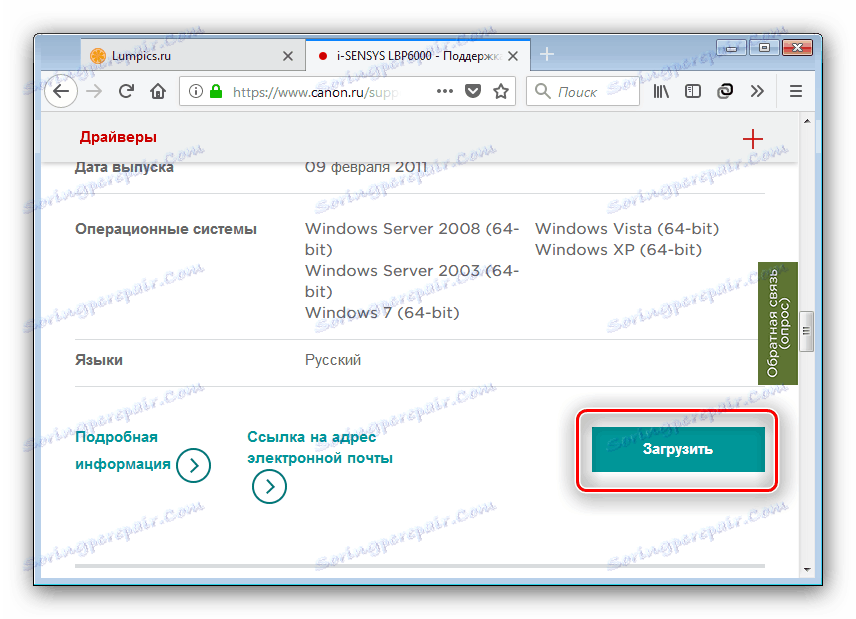تحميل برامج تشغيل الطابعة Canon i-SENSYS LBP6000
تتميز طابعات كانون بالتواضع والموثوقية: بعض الموديلات تخدم في بعض الأحيان أكثر من 10 سنوات. من ناحية أخرى ، يتحول هذا إلى مشكلة في برنامج التشغيل ، والتي سنساعدك على حلها اليوم.
محتوى
السائقين لكانون i-SENSYS LBP6000
يمكنك تنزيل برنامج لهذه الطابعة بأربع طرق مختلفة. ليست كلها مناسبة لكل إصدار من نظام التشغيل ، لذا قم أولاً بمراجعة تلك التي تم إرسالها ، ثم قم باختيار أفضل منها لشروط معينة.
نلفت انتباهكم إلى الحقيقة التالية. من بين منتجات Canon هناك طابعة برقم الموديل F158200. لذلك ، هذه الطابعة و Canon i-SENSYS LBP6000 هي واحدة ونفس الجهاز ، لأن برامج التشغيل من الأخير مثالية لل Canon F158200.
الطريقة 1: مدخل دعم Canon
تشتهر الشركة المصنعة للجهاز المعني بالدعم طويل الأجل لمنتجاتها ، لأنه على الموقع الرسمي يمكنك تنزيل برامج التشغيل حتى لطابعة قديمة.
- بعد تحميل الصفحة ، ابحث عن كتلة محرك البحث واكتب اسم الطابعة التي تبحث عنها ، LBP6000 ، ثم انقر فوق النتيجة في القائمة المنبثقة. في هذه الحالة ، لا يهم أي مراجعة تختارها - برامج التشغيل متوافقة مع كليهما.
- اختر الإصدار المناسب وشهادة نظام التشغيل - للقيام بذلك ، ما عليك سوى النقر فوق المنطقة المحددة واستخدام القائمة المنسدلة.
- ثم انتقل إلى قائمة برامج التشغيل ، وتأكد من قراءة التفاصيل ، وبدء التنزيل ، انقر فوق الزر "تنزيل" .
![قم بتنزيل برامج التشغيل الخاصة بـ Canon LBP6000 على موقع الشركة على الويب]()
للمتابعة ، ستحتاج إلى قراءة اتفاقية الترخيص والموافقة عليها من خلال تحديد العنصر المناسب ، واستخدام الزر "تنزيل" مرة أخرى. - الملف الذي تم تنزيله هو أرشيف استخراج ذاتي - فقط تشغيله ، ثم انتقل إلى الدليل الذي يظهر وفتح الملف Setup.exe .
- قم بتثبيت برنامج التشغيل باتباع إرشادات معالج التثبيت .
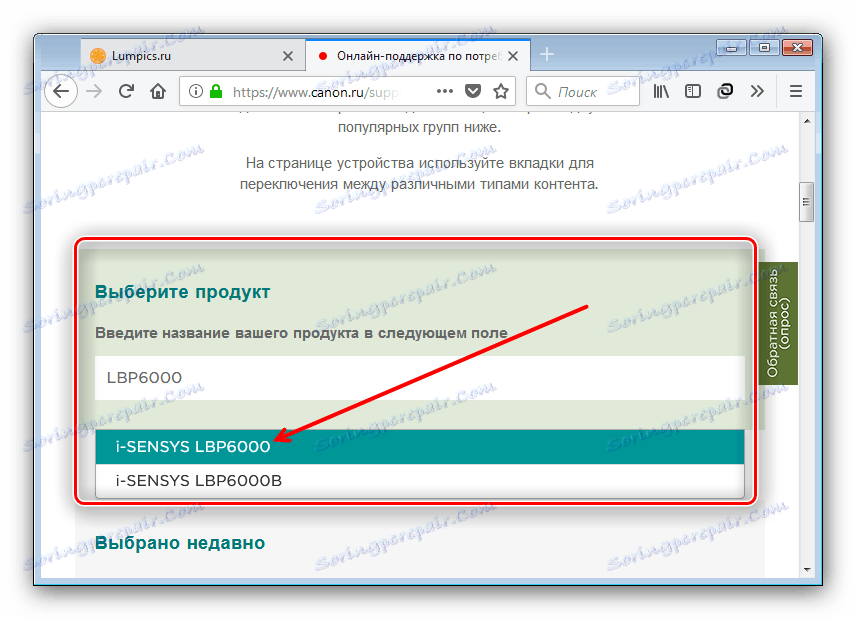
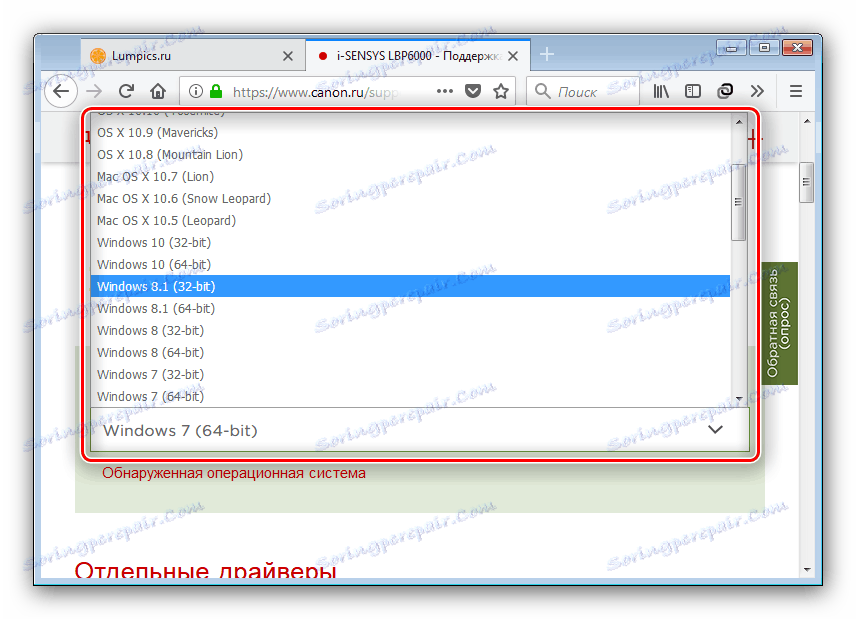
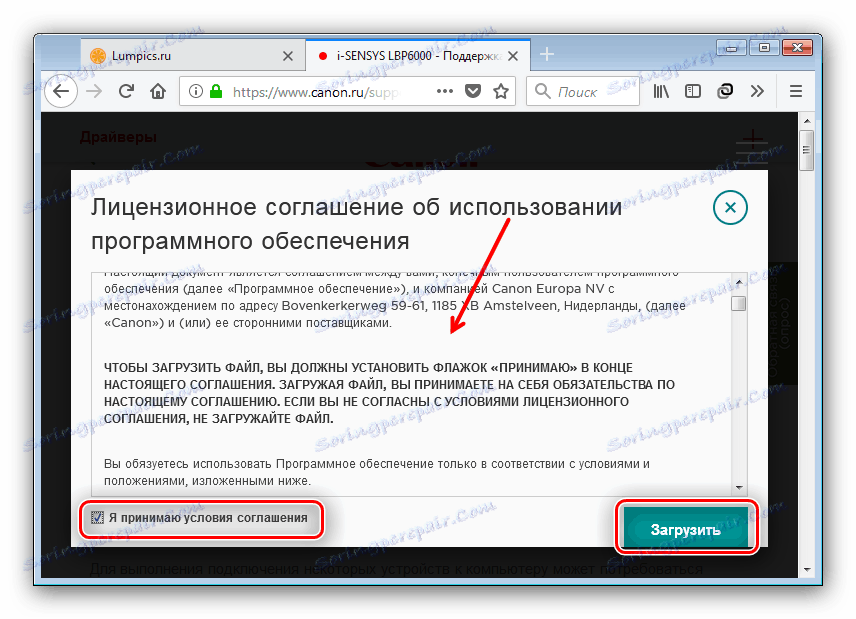
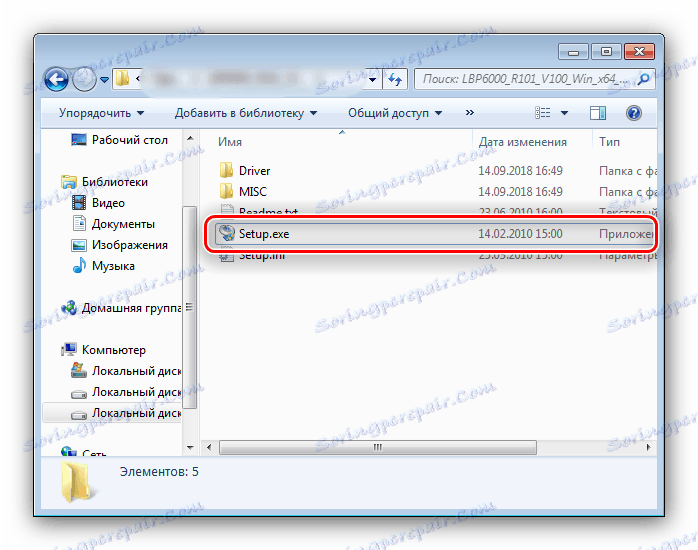
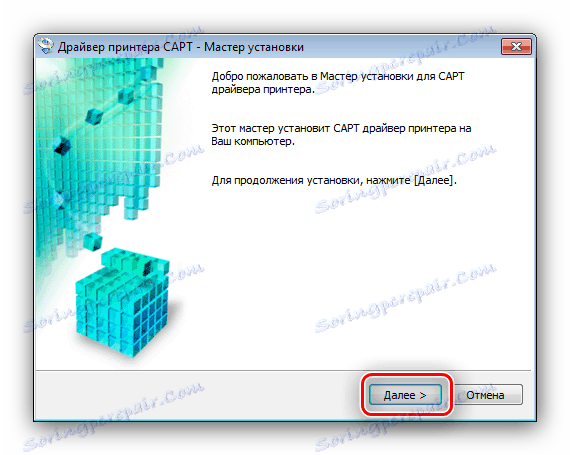
هذه الطريقة مناسبة لجميع أنواع أنظمة التشغيل ، لذا يفضل استخدامها.
الطريقة 2: تطبيقات Third-Party
يمكنك أيضًا حل المشكلة مع برامج التشغيل لـ Canon LBP6000 باستخدام برامج خاصة يمكنها فحص الأجهزة والتقاط برامج التشغيل لها. هناك أكثر من اثني عشر منتجًا مشابهًا ، لذا فإن العثور على المنتج المناسب أمر سهل.
مزيد من التفاصيل: برنامج لتثبيت برامج التشغيل
ننصحك بالاهتمام حل Driverpack كأبسط تطبيق في الاستخدام اليومي. 
الدرس: كيفية تحديث برامج التشغيل باستخدام SolutionPack Solution
هذا الخيار هو عالمي أيضًا ، ولكن الأكثر فعالية يظهر على Windows 7 بإصدارات 32 و 64 بت.
الطريقة الثالثة: اسم جهاز الجهاز
إذا لم يكن من الممكن استخدام موقع الدعم وتثبيت تطبيق الجهة الخارجية غير متوفر ، فسيظهر اسم الجهاز ، المعروف أيضًا باسم معرف الجهاز ، في حالة الإنقاذ. بالنسبة لـ Canon i-SENSYS LBP6000 ، يبدو الأمر كما يلي:
USBPRINTCANONLBP6000/LBP60187DEB
يجب استخدام هذا المعرف على مواقع مثل GetDrivers . DevID أو الإصدارات عبر الإنترنت من حل driverpack أعلاه. يمكن العثور أدناه على مثال لاستخدام اسم جهاز للبحث عن البرامج. 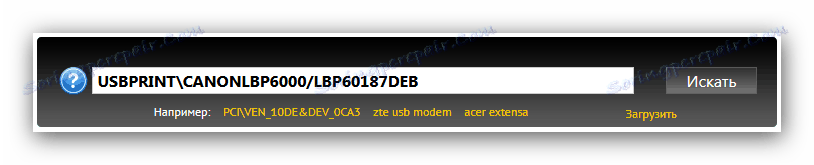
مزيد من التفاصيل: كيفية العثور على برنامج تشغيل بواسطة معرف الجهاز
تنطبق هذه الطريقة أيضًا على العمومية ، ولكن لا تحتوي هذه الخدمات في الغالب على برامج تشغيل لأحدث إصدارات نظام التشغيل من Microsoft.
الطريقة الرابعة: ميزات النظام
تتضمن الطريقة الأخيرة اليوم استخدام إمكانيات نظام Windows لتثبيت البرامج على الجهاز المعني. يجب أن تتصرف على الخوارزمية التالية:
- افتح "ابدأ" واتصل "بالأجهزة والطابعات" .
- انقر فوق "تثبيت الطابعة" في أعلى نافذة الأداة.
- حدد منفذ وانقر فوق التالي .
- بالنسبة لنظامي التشغيل Windows 8 و 8.1 ، انتقل مباشرةً إلى الخطوة التالية ، وبالنسبة إلى الإصدار السابع من Windows ، في النافذة التي تظهر ، انقر فوق "Windows Update" : لا يتم تضمين برامج التشغيل الخاصة بـ Canon LBP6000 في المربع الذي يحتوي على هذا الإصدار ، ولكنها متوفرة على الإنترنت.
- انتظر حتى يتم تحميل العناصر ، ثم حدد "Canon" في القائمة اليسرى ، "Canon i-SENSYS LBP6000" في القائمة اليمنى وقم بتأكيد الإجراء بالنقر فوق الزر "التالي" .
- اختر اسمًا للطابعة واستخدم "التالي" مرة أخرى - وستفعل الأداة بقية التلاعب بنفسها.
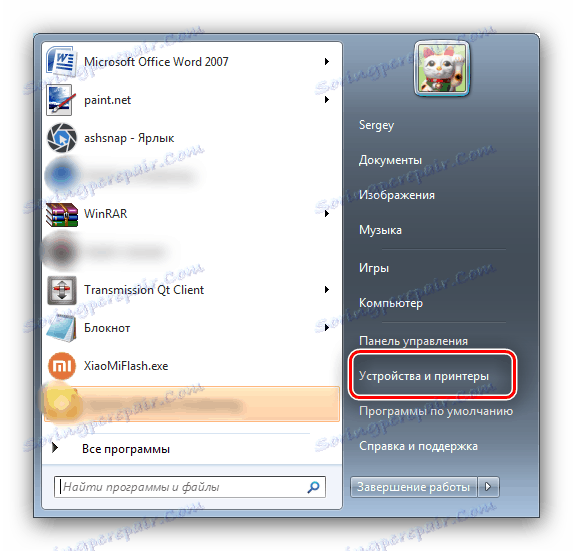
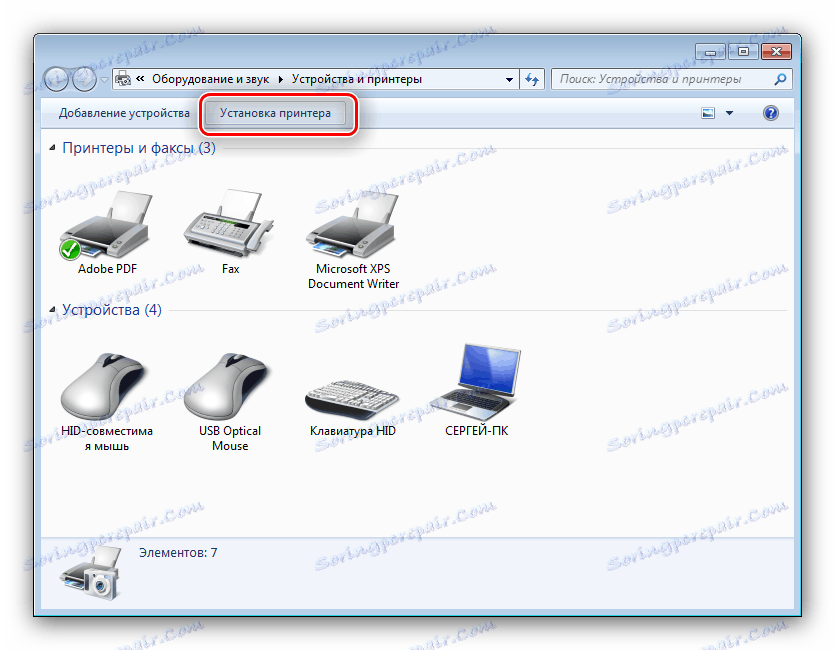
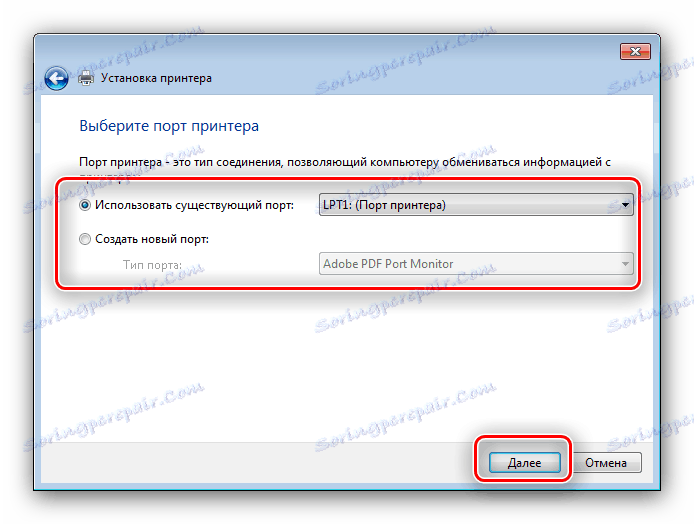
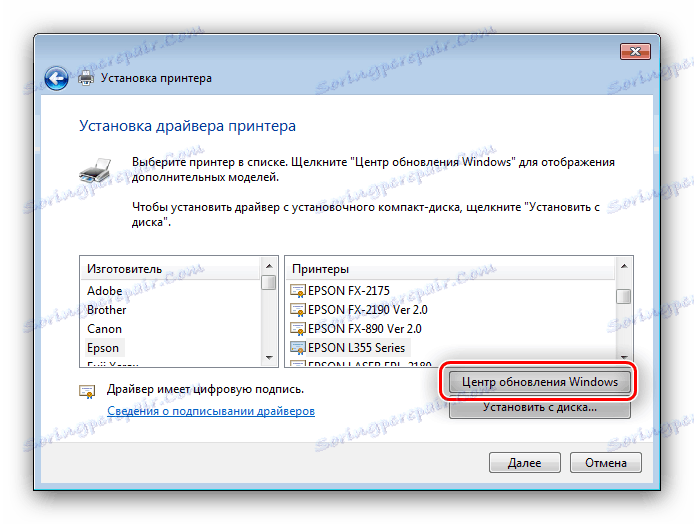
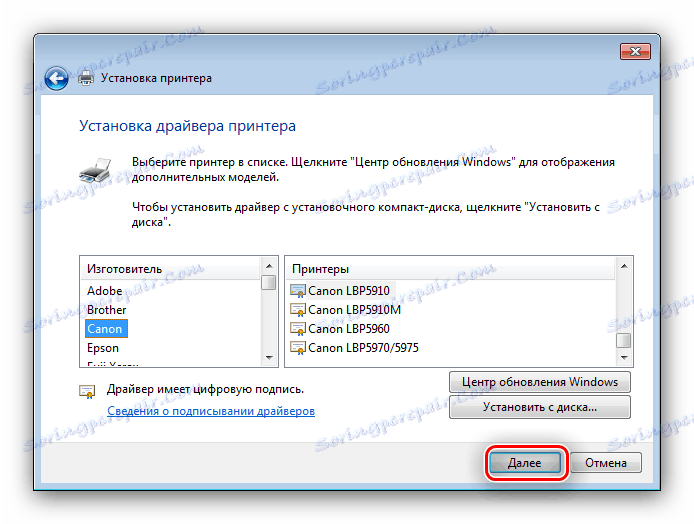
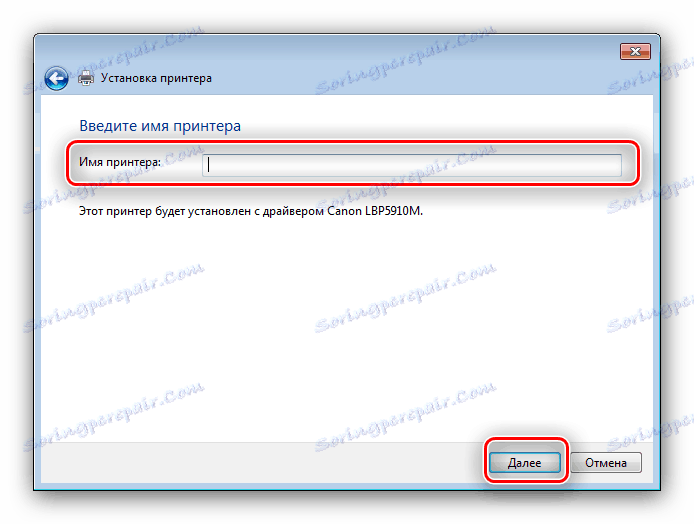
تعتبر الطريقة الموصوفة مناسبة فقط لنظام التشغيل Windows حتى 8.1 شامل - لسبب ما ، في الإصدار العاشر من نظام التشغيل Redmond OS ، فإن برامج تشغيل الطابعة المعنية غير موجودة تمامًا.
استنتاج
استعرضنا الطرق الأربعة الأكثر شعبية لتنزيل برامج التشغيل الخاصة بـ Canon i-SENSYS LBP6000 ، والتي اكتشفنا خلالها أن أفضل حل هو تنزيل البرامج الضرورية من الموقع الرسمي.